計算方法
全てのポイントを合計した時に0を基準にステータスが変更されます。
- 出品中を停止中に変更するときは0以下の商品
- リクエスト受付中を出品中に変更するときは0以上の商品
- 停止中を削除に変更するときは0以下の商品
アクセス数
商品のアクセス数に掛ける数字です。
(例)数字1、アクセス数が20の場合【+20】
欲しいもの数
商品の欲しいもの数に掛ける数字です。
(例)数字3、欲しいもの数が10の場合【+30】
カート数
商品のカート数に掛ける数字です。
(例)数字5、カート数が5の場合【+25】
価格を割る
商品の価格を割る数字です。
(例)数字10000、商品の価格が80000の場合【+8】
MAX価格スコア
価格を割るで加算されるポイントの上限を決めることができます。
(例)数字5の場合商品価格が1000000でも+5
経過日数を割る数
出品してからの経過日数を割る数字です。
(例)数字4、経過日数が20の場合【-5】
FAQ
- CSV
→商品リスト自動作成ツールで吐き出される商品情報が入ったデータになります。(下の画像の場合「farfetch_test_20210326.csv」に当たります。)
- フォルダ
→商品リスト自動作成ツールで吐き出される商品画像が入ったデータになります。(下の画像の場合「farfetch_test_20210326」に当たります。)

- パラメータ
→システムを使う上で必要な選択項目になります。(下の画像の場合「ページ選択」「設定モード」「開始ページ番号」「出品期限延長日数」に当たります。)
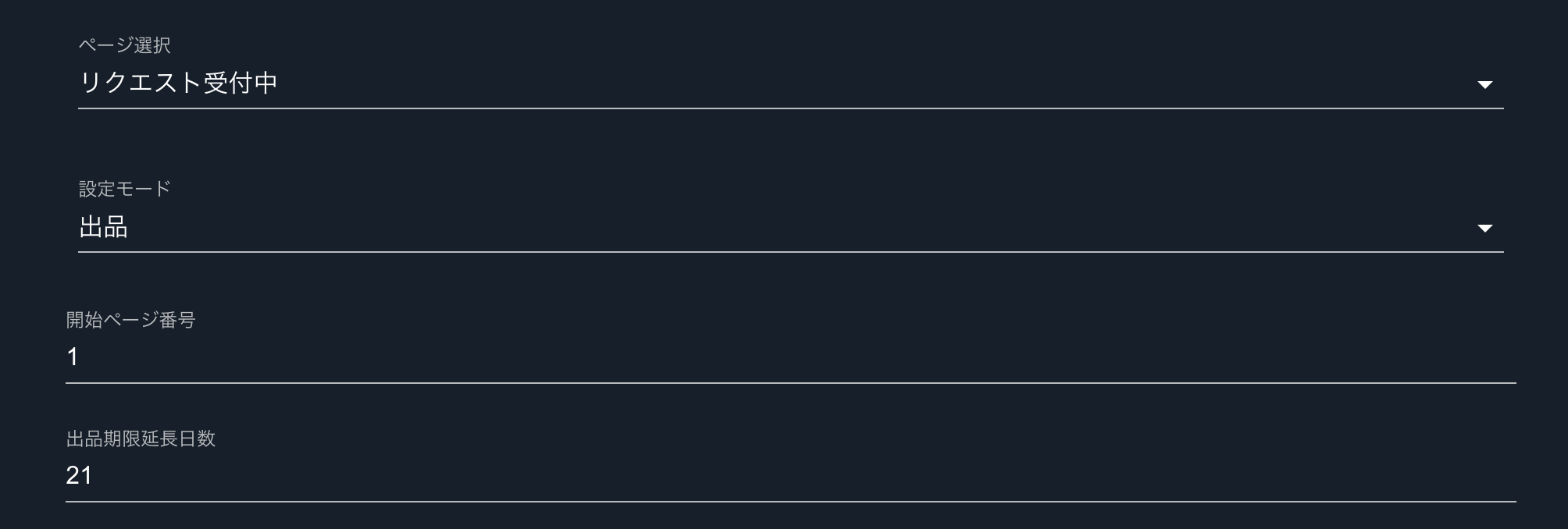

このポップアップが出たときの対処法をご説明します。

「システム環境設定」を選んでいただき、その中にある「セキュリティとプライバシー」を選びます
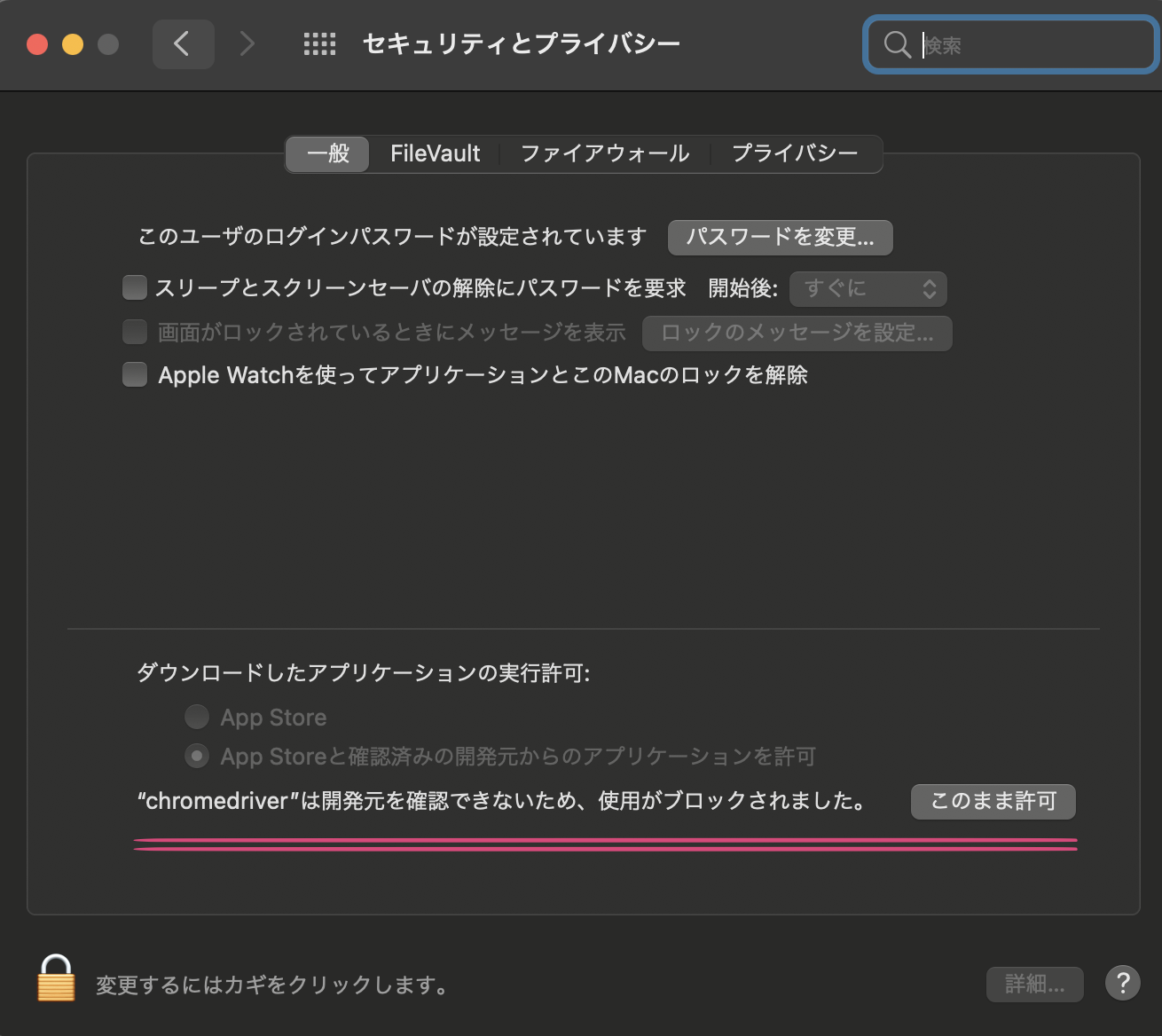
その中の「一般」を選ぶと上の画面になりますので赤線を引いている「このまま許可」を押すと、解消します。
こちらの動画をご参考ください
最初は自動で読み込まれないので、BUYMAにログインしてコードを取得してくる必要があります。
一度でも実行をすると、BUYMAフォルダのaccountフォルダの中のbuymaアカウント名のフォルダの中にaccesscode.backupというフォルダが作成されます。
こちらを次回から自動で読み込むので、毎回設定する必要はありません!
必ずシークレットウィンドウで取得してください。
補足
Google ChromeをPCにインストールしてください。
